최고의 Magento 배송 통합: 공통 목표를 향한 다양한 방법
게시 됨: 2021-06-04콘텐츠
- Magento 2 Worldship 통합
- Magento에서 Fedex 배송을 통합하는 방법
- Magento를 FedEx 배송 시스템과 통합하는 방법
- Magento를 DHL 배송 시스템과 통합하는 방법
- Magento를 ShipStation 배송 시스템과 통합하는 방법
- UPS Magento 2 통합
- ShipperHQ 마젠토 2
- 배송 추적과 Magento 통합
- 결론
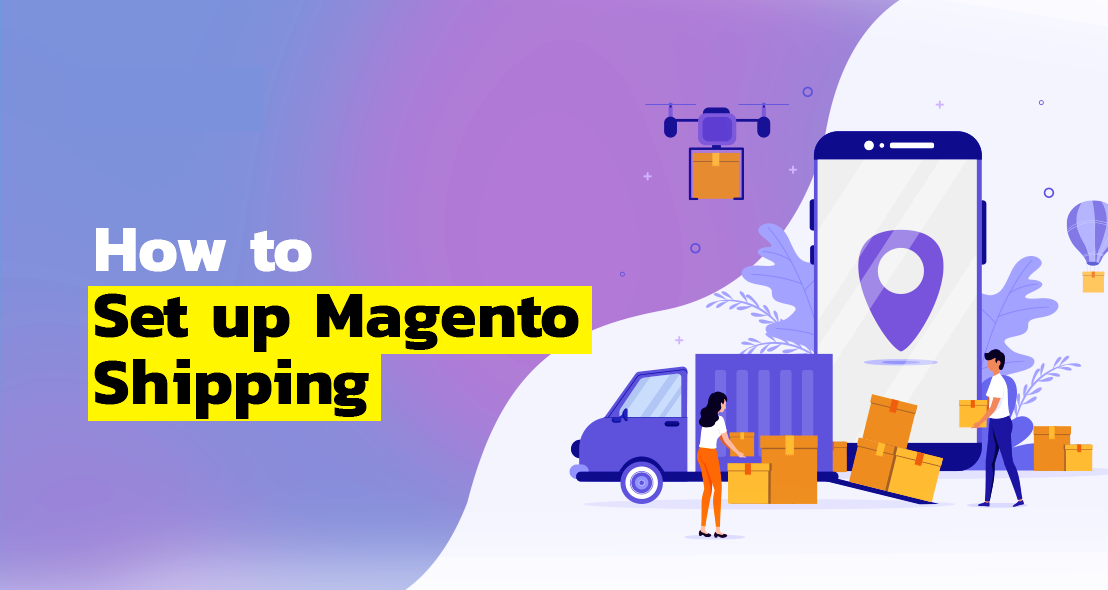
이미지 출처: belvg.com
통계에 따르면 전자 상거래는 2021년에 21억 4천만 명의 구매자를 갖게 될 것입니다. 즉, 세계 인구의 약 27.2%가 온라인 쇼핑을 할 것입니다. 그 주된 이유는 무료 배송입니다.
구매자는 보장되고 빠른 결과와 문제 없는 반품을 제공하는 간단하고 직관적인 프로세스를 원합니다. 중소기업의 약 46.5%는 무료 배송이 수익을 증가시킨다고 말합니다. Magento는 다양한 기능을 갖춘 본격적인 개방형 플랫폼이며 그 중 배송이 핵심 기능 중 하나입니다. 이것이 Magento 배송 통합이 인기 있는 이유입니다.
플랫폼 공식 웹 사이트의 특별 섹션에서 Magento에 배송 API를 통합하는 방법을 찾을 수 있습니다. 그리고 이 분야에서 인정받는 전문가인 다이너리스컴퍼니가 양질의 조언과 지원을 제공할 것입니다.
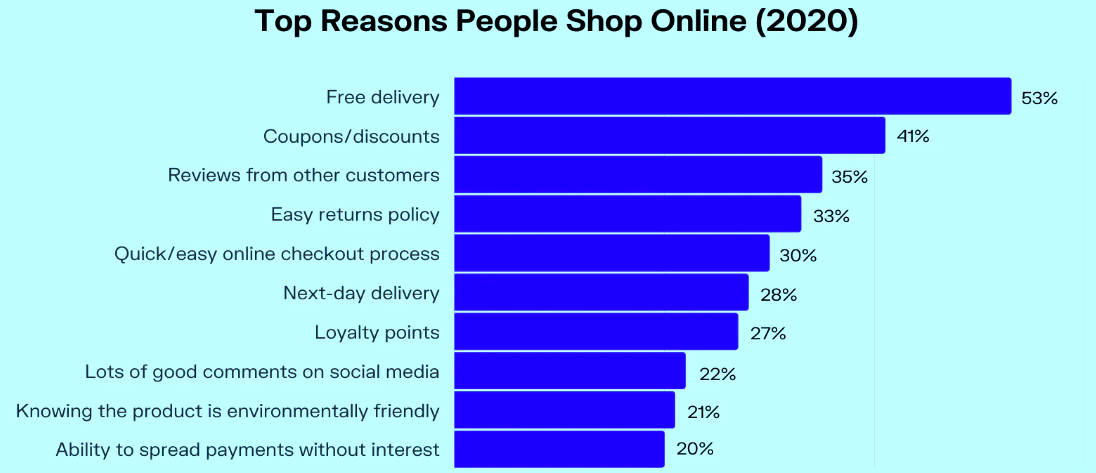
이미지 출처: oberlo.com
Magento 2 Worldship 통합
수행된 연구에 따르면 90% 이상의 고객이 다양한 배송 옵션을 매우 중요하게 생각합니다. 새로운 도소매 고객을 유치하려면 구매자가 선택할 수 있는 충분한 수의 글로벌 배송 옵션을 제공해야 합니다. 일반적으로 다음과 같이 평판이 좋은 대기업에 대해 이야기하고 있습니다.
- 페덱스;
- DHL;
- UPS;
- USPS.
기본적으로 Magento 플랫폼은 주요 배송 서비스 제공업체에 연결되어 Magento 2 배송 통합 프로세스를 크게 간소화합니다.
Magento에서 Fedex 배송을 통합하는 방법
FedEx는 전세계 지상, 항공 및 화물 운송을 제공합니다. 이 회사는 패키지 추적 및 위치 업데이트 시스템을 최초로 구현했으며 빠른 배송으로 유명합니다. 아마도 이것이 Magento Fedex 배송 통합이 가장 자주 사용되는 이유일 것입니다.
Magento를 FedEx 배송 시스템과 통합하는 방법
다음 단계를 수행하십시오.
FedEx 개발자 리소스 센터를 열고 계정을 만드십시오.
계정을 만들 때 FedEx 웹 서비스를 열고 배달용 FedEx 웹 서비스로 이동한 다음 응용 프로그램 개발 및 테스트 링크를 클릭합니다. 그런 다음 테스트 환경에 대한 요청을 제출합니다. "개발자 테스트 키 가져오기" 링크가 표시됩니다. 그것을 열고 양식을 작성하십시오. 신청서를 제출하면 모든 세부 정보가 포함된 이메일을 받게 됩니다. 아래 그림과 같이 테스트 계정 번호를 FedEx 구성 섹션의 계정 ID 필드에 붙여넣습니다.
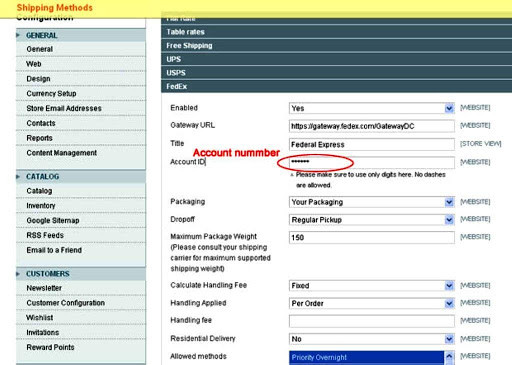
이미지 출처: inchoo.net
응용 프로그램을 성공적으로 테스트한 후 FedEx 개발자 리소스 센터로 이동하여 작동하는 키를 받으십시오.
Magento를 DHL 배송 시스템과 통합하는 방법
DHL은 Magento의 선도적인 배송 파트너입니다. 이 회사는 기능 향상을 위해 세 가지 독점 확장을 제공합니다. 통합은 4가지 주요 단계로 수행됩니다.
1단계. DHL 연결하기.
관리자 사이드바에서 "Stores", "Settings", "Configuration"을 차례로 선택합니다.
"판매"로 이동하여 "배송 방법"을 선택하십시오.
"DHL" 섹션에서 "확장"을 확장합니다. 필요한 경우 "시스템 값 사용" 확인란의 선택을 취소하여 다음 설정을 변경합니다.
체크아웃을 허용합니다("예" 상자 선택).
기본 게이트웨이 URL을 수락할 수 있습니다. DHL에서 대체 주소 옵션을 제공한 경우 주소를 입력하십시오.
DHL에서 제공한 자격 증명(액세스 ID, 비밀번호, 계정 번호)을 입력합니다.
2단계. 콘텐츠 유형 설정.
콘텐츠 유형 목록에서 배송 유형 및 처리 수수료 매개변수와 계산에 사용할 방법을 설명하는 옵션을 선택합니다.
처리 적용 필드에서 처리 수수료를 청구할 방법을 선택합니다(주문당 또는 배치당).
처리 수수료 필드에 청구할 금액을 지정합니다. 수수료가 고정 수수료를 기준으로 하는 경우 금액을 소수로 입력합니다. 주문금액의 퍼센트일 경우 금액을 퍼센트로 표기합니다.
주문의 총 중량 분할을 허용하려면 분할 주문 중량 필드에서 "예"를 선택하십시오.
질량 단위 설정
일반적인 발송물의 크기를 설정합니다. 특정을 선택한 경우 높이, 깊이 및 너비를 센티미터 단위로 입력할 수 있습니다.
3단계. 허용되는 배송 방법 선택.
파견 국가를 표시하십시오.
준비 시간 필드에 주문 후 소포가 선적할 준비가 될 때까지의 시간을 지정합니다.
무료 배송을 제공하려면 매개변수(방법 및 금액 임계값)를 설정하십시오. 무료 배송 임계값 필드에 최소 주문 금액을 입력합니다.
4단계. 배송 허용 국가 선택.
특정 국가로 배송할 경우 목록에서 각 국가를 선택하십시오.
디스패치가 적용되지 않는 경우 표시 방법을 설정합니다. 디버그 옵션을 예로 설정하여 자세한 배송 정보가 포함된 로그 파일을 생성합니다.
정렬 순서 필드에 체크아웃 시 DHL이 다른 배송 방법과 함께 목록에 표시되는 순서를 결정하는 숫자를 입력합니다.

구성을 저장합니다.
Magento를 ShipStation 배송 시스템과 통합하는 방법
ShipStation은 Magento 주문을 자동으로 동기화 및 업데이트하고, 여러 매장에서 판매하는 데 도움이 되며, 선적 후 송장 발행을 지원합니다.
worldship Magento 호환성은 더 이상 버전 1.x 및 2.0-2.2에서 지원되지 않으며 Shipperhq Magento 애드온은 이러한 버전에서 사용할 수 없습니다. Shipperhq를 설치하려면 Magento를 2.3 이상으로 업데이트하십시오.
Magento shipperhq 설정
Shipperhq Magento 2 확장의 모든 장점을 사용하려면 Auctane 확장을 설치하고 활성화하십시오. 그런 다음 Shipperhq Magento를 마켓플레이스에 연결하기 위해 ShipStation에서 사용할 API 키를 생성합니다.
Auctane-ShipStation 모듈을 다운로드하고 연락처를 Magento 폴더로 추출하십시오.
Magento에 관리자로 로그인합니다.
도구 섹션에서 시스템을 연 다음 캐시 관리를 엽니다.
Magento 캐시 지우기를 선택합니다.
시스템 섹션에서 인터넷 설정 마법사를 선택합니다.
구성 요소 관리자 또는 확장 관리자를 선택하고 구성 요소 관리 섹션으로 이동합니다.
Auctane_API 모듈로 이동하여 활성화를 선택합니다.
Magento 관리자 패널에서 Stores로 이동한 다음 ShipStation, 일반 설정으로 이동하고 API 키 생성 및 저장을 클릭합니다.
ShipStation 계정에 로그인하고 설정을 엽니다.
왼쪽 사이드바에서 채널 판매를 선택한 다음 스토어 설정을 선택합니다.
Connect Store 또는 Marketplace를 클릭합니다.
Magento 블록을 찾고 드롭다운 목록에서 버전 2.3 이상을 선택합니다.
Magento의 ShipStation 모듈 설정에서 생성된 API 키를 입력합니다.
연결 창에서 상점의 URL을 입력합니다.
연결 테스트를 클릭합니다. 필요에 따라 사용자 지정 상태 매핑을 수정합니다.
연결을 클릭합니다.
UPS Magento 2 통합
UPS 배송은 기본적으로 Magento 2 통합에서 작동하지만 기능 확장을 활용할 수 있습니다. UPS® Digital Connections는 할인된 디지털 솔루션을 통해 귀하의 비즈니스를 다양한 기술 파트너와 연결해 드립니다. 사용자에게 제공되는 재정 지원도 있습니다.
UPS Magento 통합은 세 단계로 수행됩니다.
참여하려면 UPS 전문가에게 문의하십시오. 최소 배송 수입 약정 계약을 검토하고 서명합니다.
인증 코드가 포함된 이메일을 받습니다. 30일 이내에 자금을 사용하십시오.
비즈니스 요구 사항에 맞는 솔루션을 선택하고 확인하십시오. 공급자에게 UPS 인증 코드를 제공하십시오.
배송 서비스 웹사이트에서 UPS Magento를 설정하는 방법을 찾을 수 있습니다. 올바른 작동을 위해서는 UPS Magento를 정기적으로 업데이트해야 합니다.
ShipperHQ 마젠토 2
ShipperHQ의 맞춤형 기능인 UPS Magento 확장으로 UPS의 기능을 확장할 수 있습니다.
- 배달 날짜 및 시간.
- 주소 확인.
- 배송 규칙.
- 정확한 치수 포장.
Magento 2 worldship 옵션의 편리한 옵션과 높은 투명성으로 고객 만족도를 높이려면 다음을 수행해야 합니다.
UPS® Digital Connections를 사용할 자격이 있는지 확인하려면 UPS 담당자에게 문의하십시오.
ShipperHQ 계정을 등록하십시오.
이제 Shipperhq Magento 2 가격입니다. UPS® Digital Connections ShipperHQ는 미국 판매자에게 3가지 2년 라이선스 옵션을 대폭 할인된 가격으로 제공합니다. 각 라이선스는 UPS Magento 서비스만 지원하며 선택한 구독 플랜의 모든 기능을 포함합니다. 자금이 충분하지 않은 경우 ShipperHQ Magento 2 버전으로 직접 지불하여 차액을 보충할 수 있습니다.
USPS Magento 통합
USPS는 Magento 배송 방법에 통합되어 있습니다. 사용을 시작하려면 다음이 필요합니다.
1. USPS 웹 도구 계정을 만듭니다. 등록이 완료되면 사용자 ID와 테스트 서버 URL을 받게 됩니다.
2. Magento 확장 저장소에 대해 USPS를 활성화하고 UPS에서 사용되는 것과 유사한 구성을 설정합니다.
UPS 대 USPS
UPS와 USPS는 이름이 한 글자 이상 다릅니다. USPS Magento 2 통합은 종종 13파운드보다 가벼운 소형 발송물에 더 나은 선택입니다. UPS는 크고 무거운 짐을 배달하는 데 더 유리합니다. Magento 2 UPS worldship도 우수한 추적 기능을 제공하지만 토요일에는 무료 배송을 제공하지 않습니다.
USPS Priority는 영업일 기준 2~3일 이내에 패키지를 배송하는 반면 UPS Ground는 일반적으로 2~3주가 소요됩니다. 이 서비스는 고정 요금으로 상자를 제공하므로 여러 품목을 하나로 배송할 수 있습니다.
UPS와 USPS를 비교할 때 가격표에 주의하십시오. UPS는 수수료와 할증료로 인해 종종 더 비싸지만 더 넓은 범위의 서비스를 제공합니다. 최소 가격이 필요한 경우 USPS Magento를 통합하십시오.
배송 추적과 Magento 통합
배송 추적 플러그인은 추적 API AfterShip 또는 Trackingmore를 사용하여 모든 배송을 자동으로 추적하고 매장 관리자와 구매자 모두에게 배송 정보를 제공합니다. 15분 간격으로 API에 연결하여 배송 상태가 변경되면 이메일로 고객에게 알립니다.
무료 주문 상태 및 배송 추적 확장 플러그인을 사용하면 배송 및 배송 프로세스의 단계를 추적할 수 있습니다. 확장 프로그램은 Magento 2 매장에서 직접 UPS, FedEx, USPS에 대한 자세한 배송 정보를 제공합니다.
배송 추적과 Magento 통합을 사용하여 고객은 주문 번호, 이메일 또는 전화 번호를 입력하여 주문 상태를 확인할 수 있습니다. 관리자는 UPS, USPS 및 FedEx 추적 코드를 입력하여 주문을 배송됨으로 표시할 수 있습니다.
결론
배송 전략은 주문 이행 비용이 주문 자체의 이익을 초과하지 않는 방식으로 구축되어야 합니다. 완벽한 배송 방법은 관리 가능하고 빠르고 저렴하며 모든 비즈니스 요구 사항에 대응해야 합니다.
맞춤형 배송 방법을 만드는 것이 적절한 배송 시스템을 구성하는 가장 최적의 솔루션입니다. 전문 시스템을 찾고 있다면 당사 전문가에게 문의하십시오. Dinarys 회사는 최신 소프트웨어 솔루션을 사용하여 Magento Worldship 통합 프로세스를 개선하는 데 도움을 줄 것입니다.
